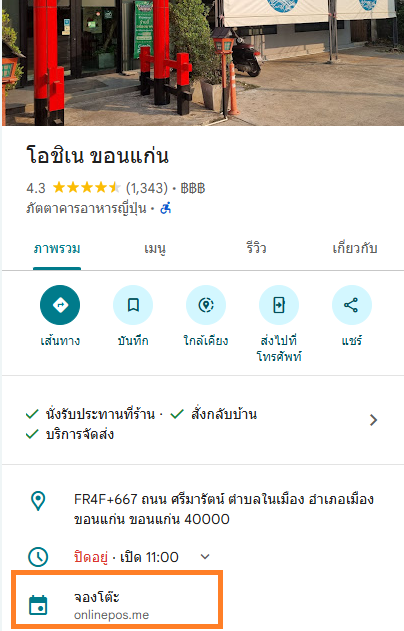วิธีการติดตั้ง VMware Converter (P2V) แบบ Step by Step
Published on April 7, 2020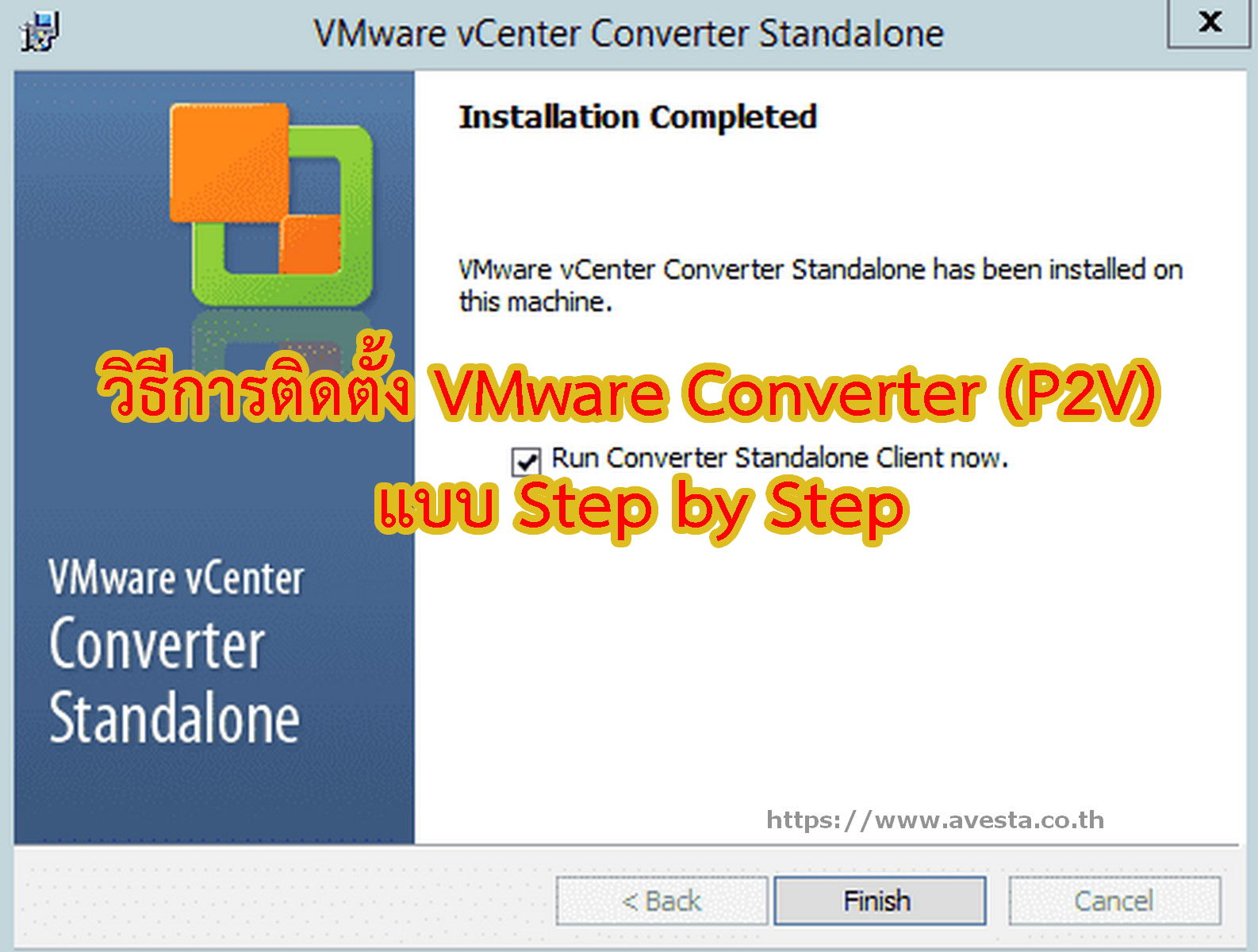
VMware vCenter Converter Standalone หรือ Converter เป็นเครื่องมือที่เราใช้ในการแปลงเครื่องปกติ (Physical Machine) มาเป็น (Virtual Machine) หรือที่เรามักเรียกขั้นตอนนี้กันว่า P2V (Physical-to-Virtual)
การติดตั้ง VMware-converter
1.คลิ๊กที่ตัวติดตั้ง VMware-converter
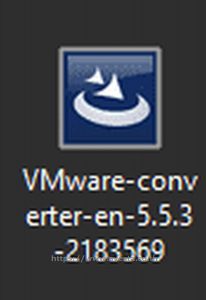
2. กำลังประมวลผลการติดตั้ง
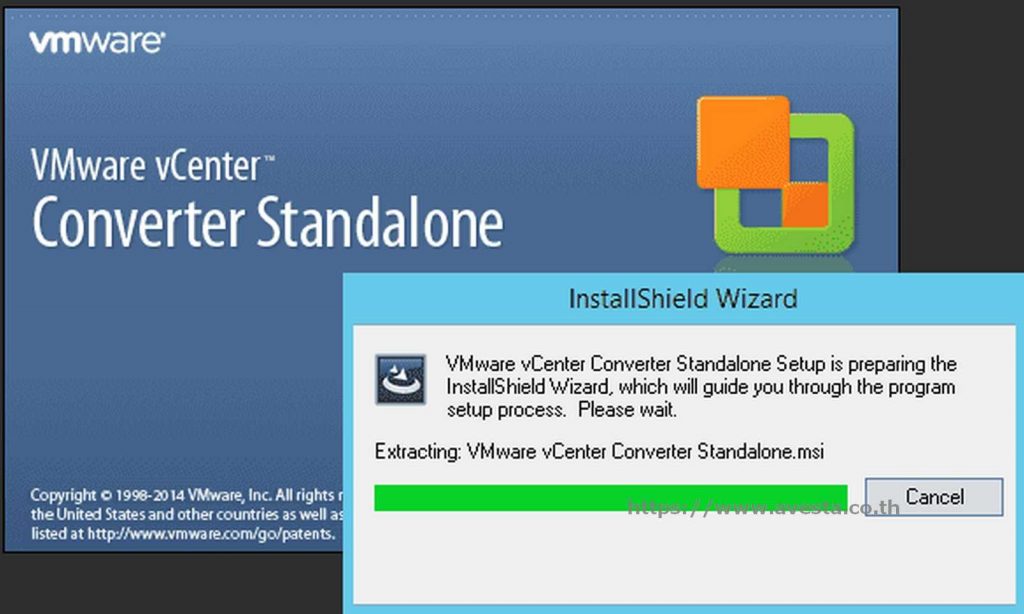
3.หน้าต่าง Welcome to the installation wizard for VMware vCenter Converter Standalone จากนั้นคลิกปุ่ม Next
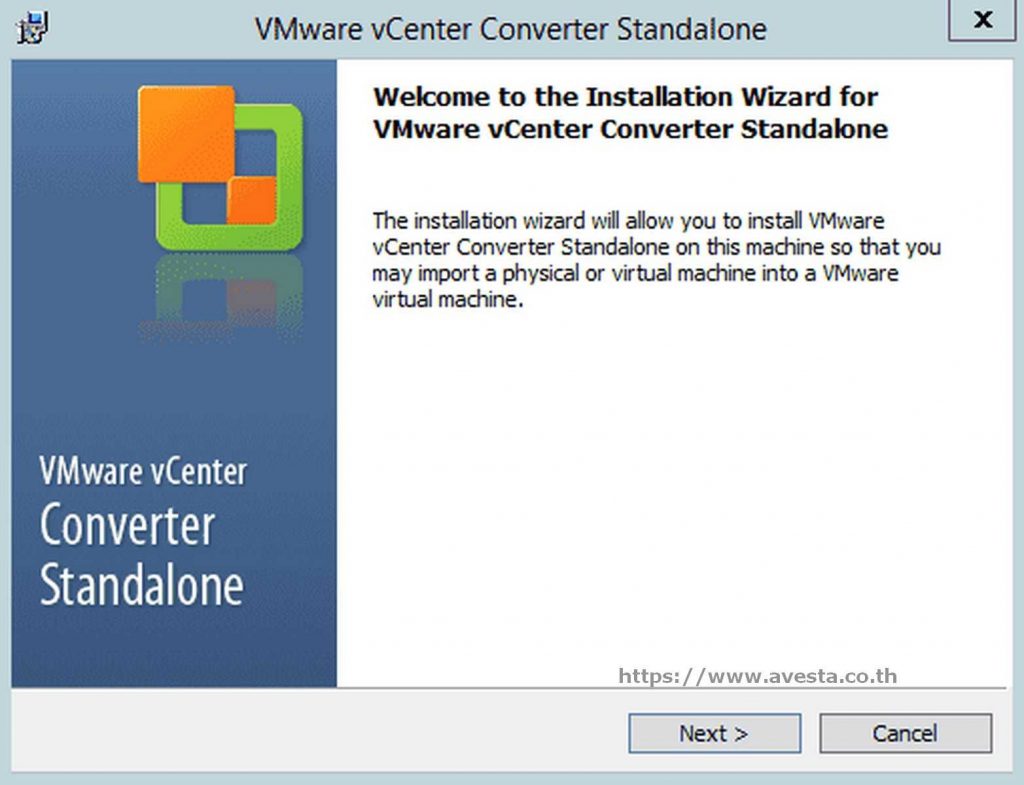
4. หน้าต่าง End-User Patent Agreement จากนั้นคลิกปุ่ม Next
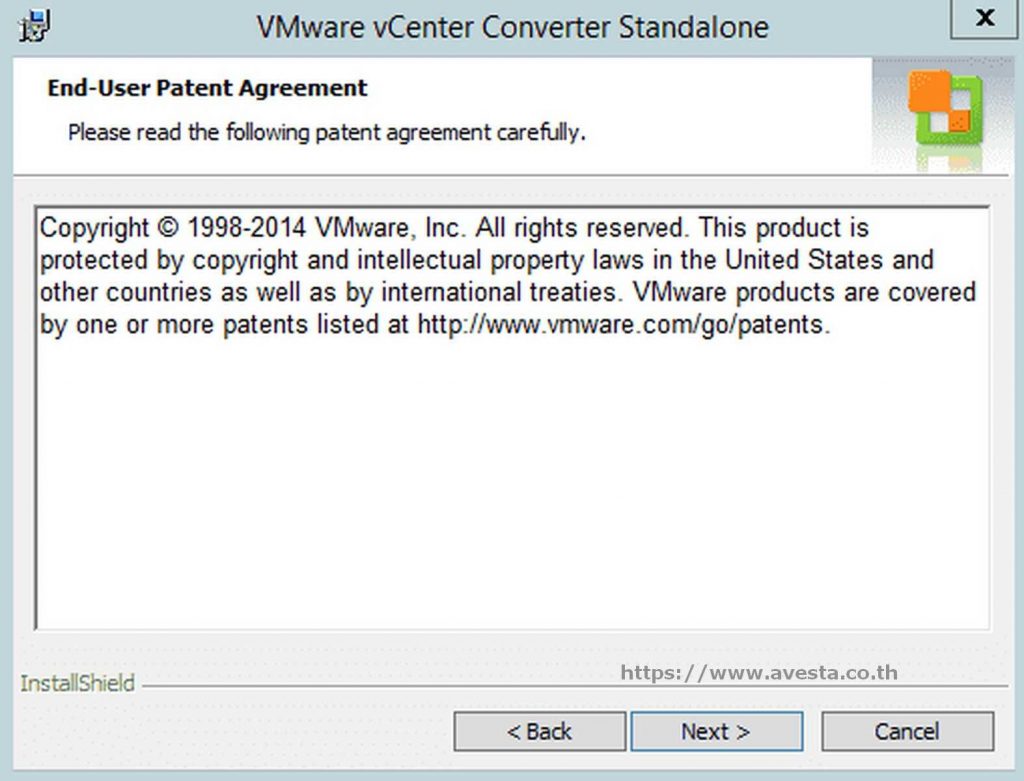
5. หน้าต่าง End-User Patent Agreement เลือก I accept terms the license agreement จากนั้นคลิกปุ่ม Next
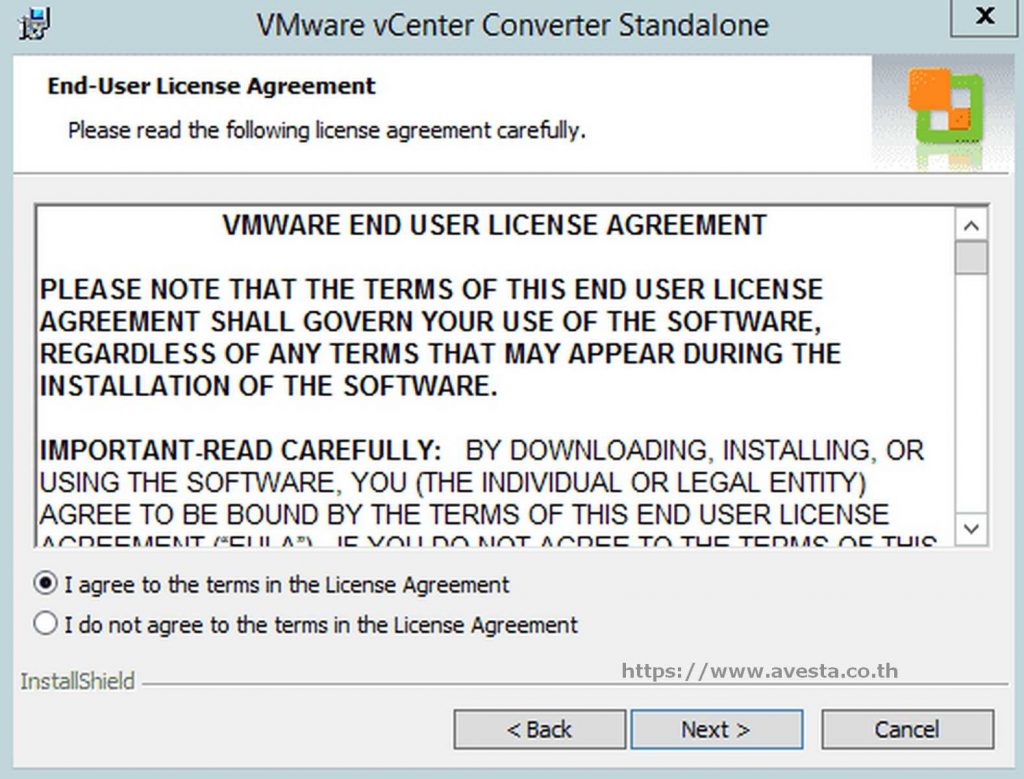
6. หน้าต่าง Destination folder จากนั้นคลิกปุ่ม Next
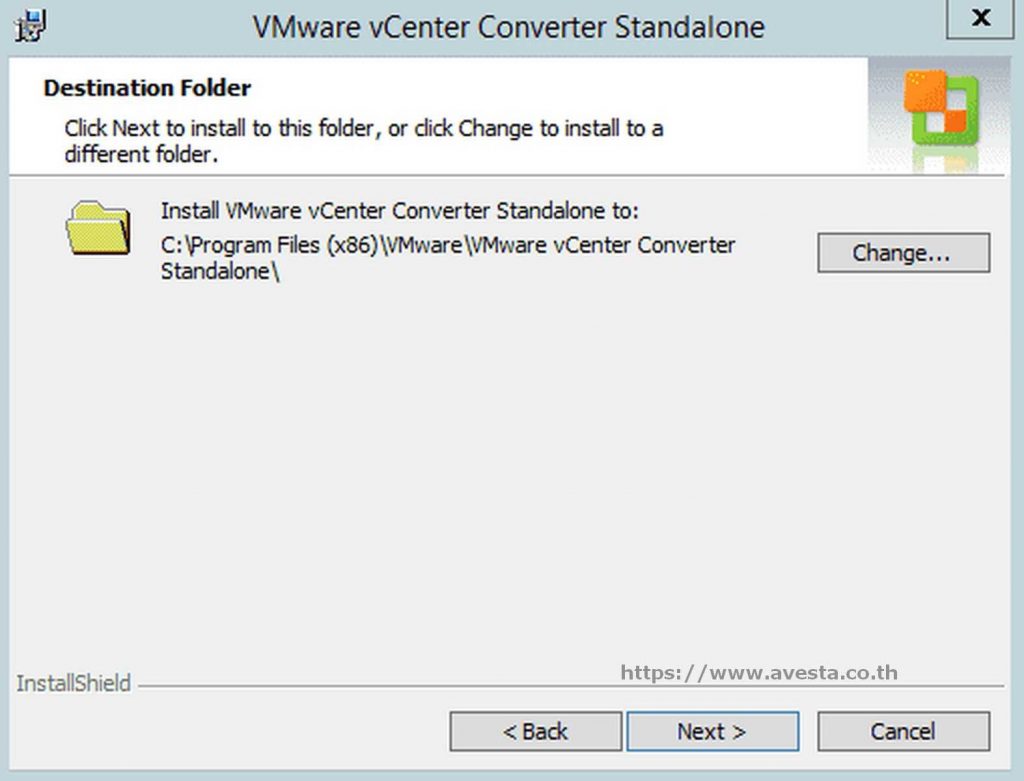
7. หน้าต่าง Setup Type เลือก Local installation จากนั้นคลิกปุ่ม Next
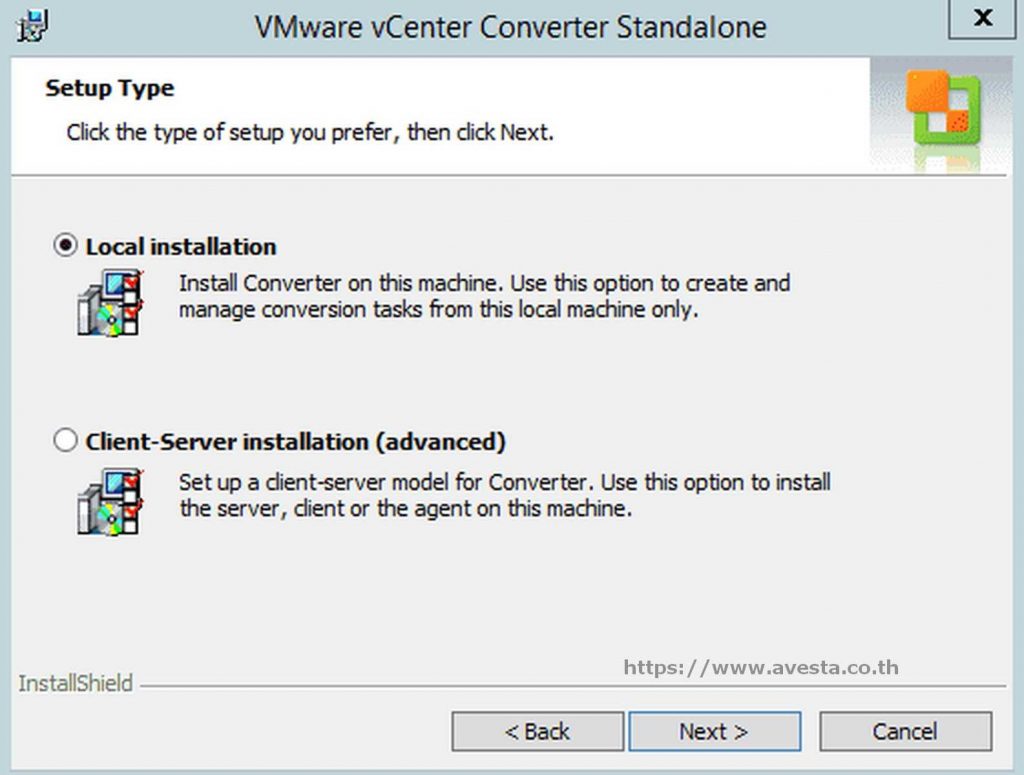
8. หน้าต่าง Ready to Install จากนั้นคลิกปุ่ม Next
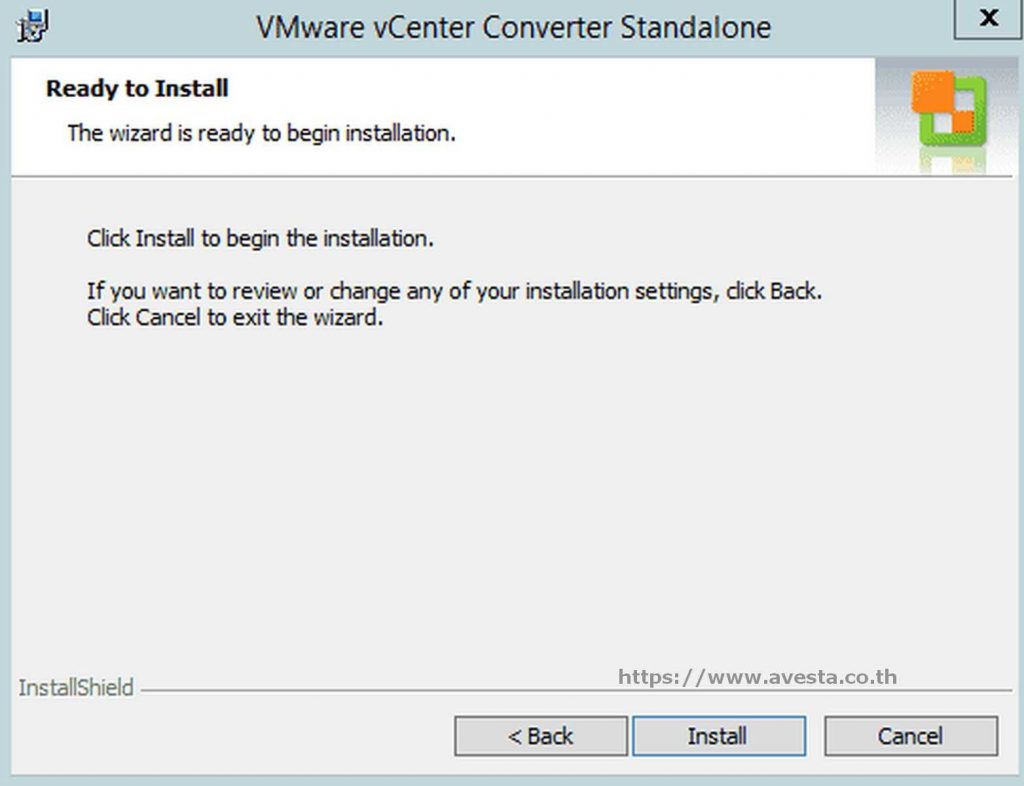
9. กำลังติดตั้งโปรแกรม
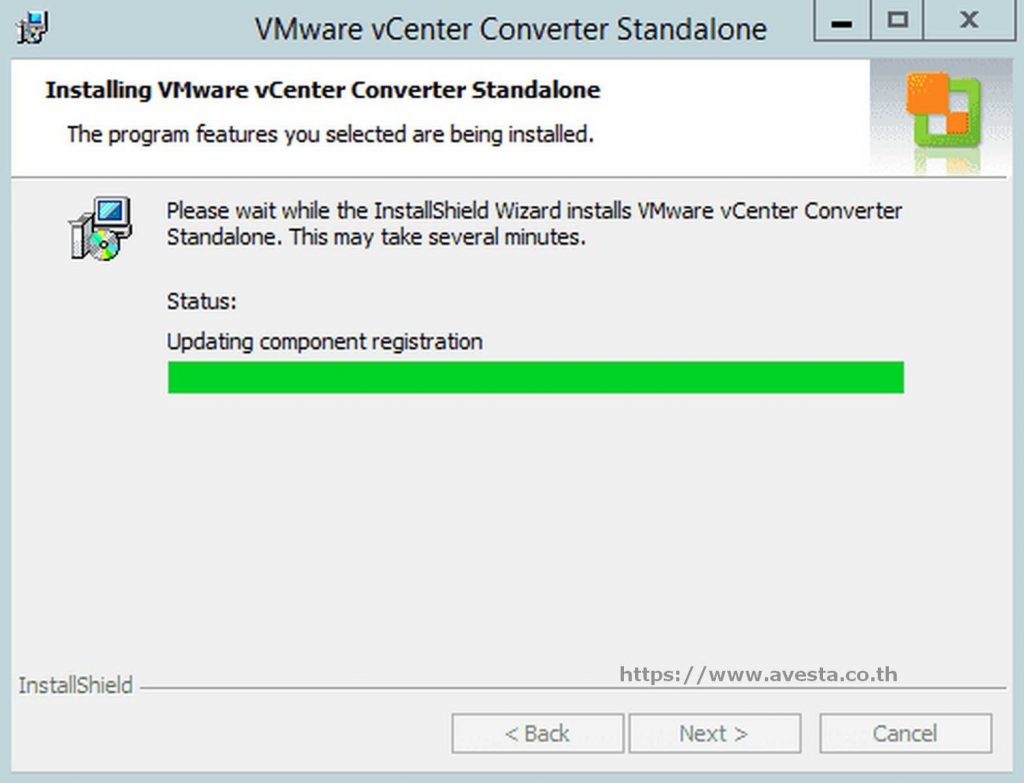
10. หน้าต่างเสร็จสิ้นการติดตั้ง
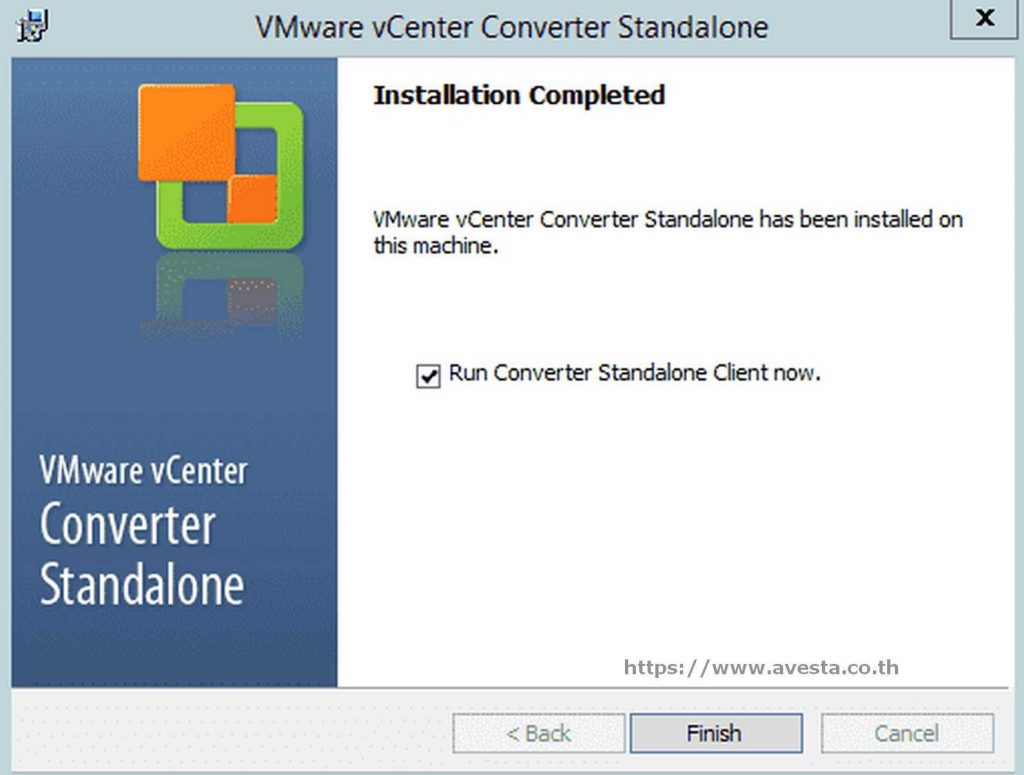
หากท่านสนใจบริการดังกล่าว โทรปรึกษาเราวันนี้ เรามีข้อเสนอและทางเลือกที่ดีที่สุด
สําหรับท่านเสมอ เพียงโทรมาปรึกษาเราที่ 045-959-612 หรืออีเมล์ [email protected]

การเติบโตแบบก้าวกระโดดของ Edge Computing
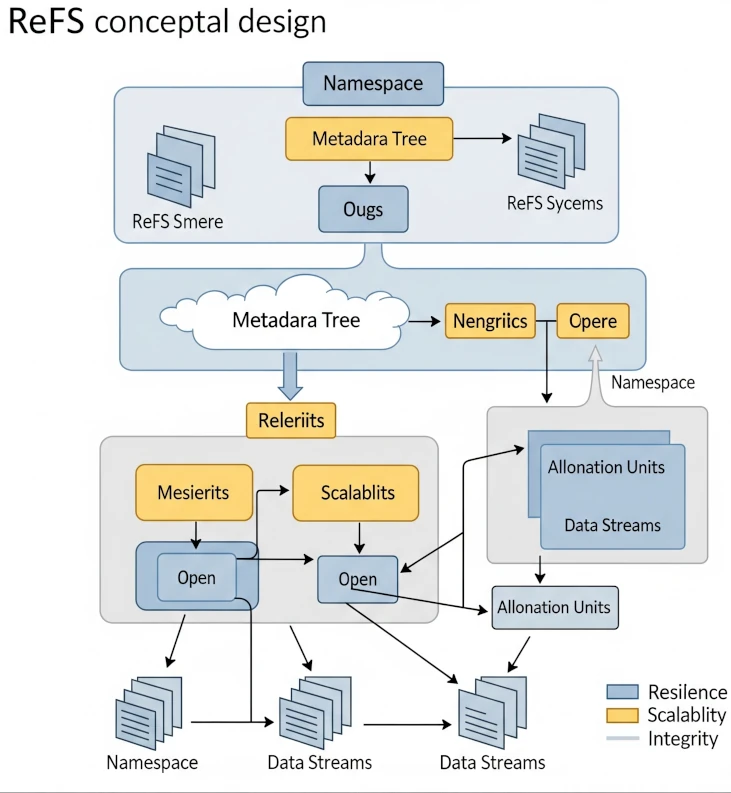
Understand ReFS
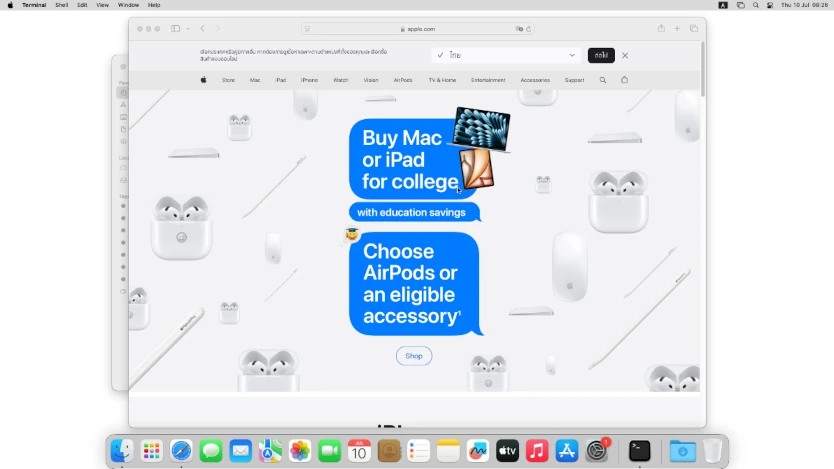
Remote Desktop Software ที่ดีที่สุดสำหรับ Mac

วิธีติดตั้งและใช้งาน RealVNC สำหรับการควบคุมคอมพิวเตอร์ระยะไกล
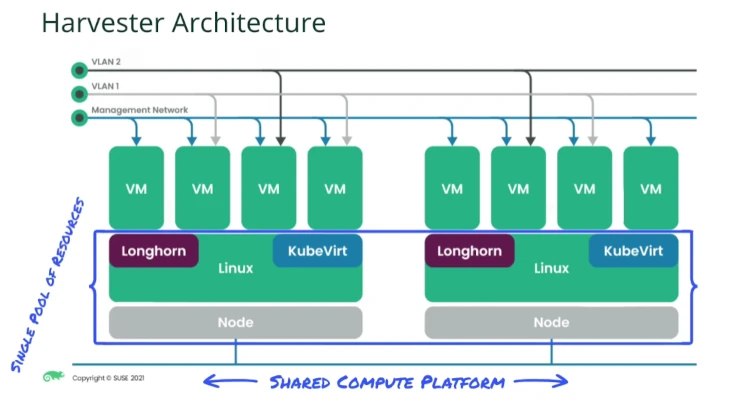
VMware ประชัน Harvester